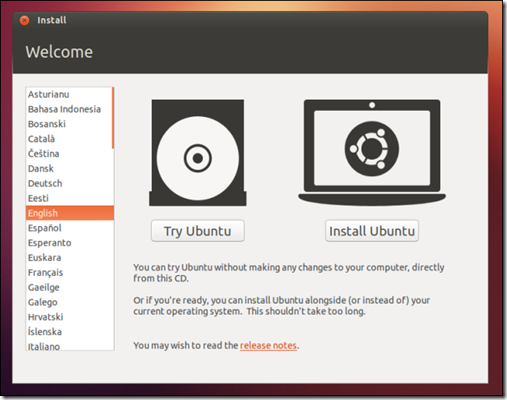Thursday, November 28, 2013
5 Website Terbaik Untuk Mendapatkan Uang Dengan Meng Upload File

Monday, November 25, 2013
5 TOP Extensions Google Chrome Untuk Blogger

Saya harap sobat pengguna Chrome untuk browsing ataupun ngeblog karena kali saya cuman membagi informasi tentang extension buat chrome nanti lain kali saya akan membagikan extension untuk browser lainnya.
Baiklah ini dia extension buat sobat para blogger :
1 Screen Capture (by google)
Saya pikir ini extension yang satu ini pasti diperlukan sobat blogger, sesuai dengan namanya extension ini digunakan untuk menjadikan halaman web atau screen menjadi file foto atau gambar.
Screen capture ini selain digunakan di halaman web bisa juga digunakan di komputer sobat, sama seperti aplikasi screen capture lainnya. tapi aplikasi ini hanya bisa kita pakai kalau kita lagi online saja. Yang membuat saya mengabaikan aplikasi lainya adalaha Screen Capture dari google ini memudahkan saya share facebook, picasa dan save dengan mudah di drive saya. Sobat pasti berminat, silahkan di coba yah Screen Capture (by Google) ini.
2. SEO Site Tools.
Untuk Memudahkan sobat melihat perkembangan blog sobat maupun blog orang lain bagaimana kesehatan dan apa yang perlu diperbaiki dari blog sobat, anda saya sarankan menggunakan extension yang satu ini.
extension SEO Site Tools ini memberikan semua jawaban tentang SEO blog anda. Semua yang penting dalam blog sobat diberikan oleh tools ini dengan baik, mulai dari loading blog, site element, page rank, alexa rank, following, dan juga anda diberikan saran untuk perbaikan SEO blog sobat, jadi sebaiknya sobat coba extension SEO Site Tools ini, mumpung gratis..
3.Google Publisher Toolbar.
Menurut saya extension untuk para publisher Google Adsense selain untun memberikan info tentang pendapatan dollar dari adsense, axtension ini juga sangat membantu untuk menghidari klik adsense sendiri, sesuai dengan TOS Google Adsense klik sendiri itu sangat dilarang oleh program ini, dengan bantuan toolbar ini anda para blogger tidak perlu takut lagi jika sewaktu-waktu tidak sengaja klik iklan sendiri, sobat berminat silahkan diinstall Google Publisher Toolbar.
4.Speed Dial 2.
Buat anda para blogger yang ingin bookmark setiap website yang sering sobat kunjungi, saya sarankan sobat pakai extension yang satu ini, karena dengan speed dial 2 sobat bisa dengan mudah bookmark halaman web yang sering sobat kungjungi terumata para blogger. Mungkin sobat yang sudah pakai Speed Dial yang pertama monggo di upgrade ke Speed Dial 2.
5. Alexa Traffic Rank.
Buat Sobat yang ingin selalu update rank alexanya dengan cepat tanpa masuk ke web alexa, nah ini dia solusinya, dengan extension alexa yang satu ini sobat bisa check perkembangan rank alexa blog sobat maupun blog atau website orang lain karena Alexa Rank ini memberikan informasi lengkap tentang Alexa Traffic Rank sobat.
Untuk saat ini ke 5 extension diataslah yang menurut Media Infonetku yang penting untuk debagikan ke pada sahabat blogger untuk melanjutkan aktifitas ngeblognya. Jika sobat blogger punya extension yang bermanfaat lainnya dengan senang hati untuk dibagikan disini yah.Hehe.
Salam.
Wednesday, October 30, 2013
5 Cara Aman Mencoba Install Ubuntu
Cara aman mencoba install Ubuntu | Ingin mencoba Ubuntu dengan aman? Menurut saya Ubuntu itu OS yang terlalu sopan. Kog bisa? Iya, karena dia mau-mau saja di install di dalam OS lain, bahkan tanpa melalui Virtual Machine. Maksudnya? Ya OS yang mau di install di dalam OS lain selayaknya aplikasi biasa. Tidak seperti Windows yang kalau tidak di dalam VM ya minta menjadi OS utama di dalam komputer tersebut. Meski sopan, terkadang buat pemula Ubuntu juga membawa kesulitan yang merepotkan. Meski kalau dilihat dari sudut pandang lain itu adalah tantangan dan ‘kewenangan’ lebih karena mengijinkan user untuk mengotak-atik sistem sampai level yang dalam dengan tingkat kerumitan yang ‘masuk akal’. Mau mencoba install Ubuntu? Berikut ini 5 cara aman mencoba install Ubuntu.
Menikmati Ubuntu via Live USB atau CD
Ini adalah cara paling mudah untuk merasakan Ubuntu. Cukup dengan membuat Ubuntu Live USB atau Live CD. Anda sudah bisa menggunakan OS yang benar-benar berfungsi, lengkap dengan browser dan apliakasi untuk keperluan office. Kebanyakan distro Linux juga mendukung cara ini. Hanya dengan mencolokkan Live USB atau memasukkan Live CD, booting dari media tersebut, dan Ubuntu berjalan. Tanpa perlu menginstall ke dalam komputer anda, sehingga file data maupun sistem OS lain di dalamnya sama sekali tidak tersentuh.
baca: Cara membuat Ubuntu Live USB
Kalau mau membuat Ubuntu Live CD, caranya terlalu mudah untuk sampai dibuatkan tutorialnya, karena dengan proses membakar file iso-nya ke CD seperti biasa sudah jadi itu Ubuntu Live CD.
Install Ubuntu di dalam Windows dengan Wubi
Umumnya, pengguna mula agak khawatir ketika pertama kali install Linux di PC. Karena prosesnya yang melibatkan pemecahan partisi dan penentuan besarannya untuk memberi tempat pada Linux untuk diinstall. Dan jika nanti akhirnya anda putuskan tidak memakainya, maka anda harus menghapus partisi tersebut untuk mendapatkan ruang nganggur itu dan juga harus memperbaiki Windows Bootloader.
Kalau anda masih dalam tahap coba-coba, ada jalan yang lebih aman. Anda bisa install Ubuntu di dalam Windows melalui Wubi. Wubi berjalan seperti aplikasi installer lainnya. Dia bisa menginstall Ubuntu jadi satu dengan partisi Windows. Ketika booting, anda akan diberi pilihan untuk booting ke dalam Windows atau Ubuntu.
Ketika booting ke dalam Ubuntu, Ubuntu akan berjalan seperti halnya jika dia terinstall secara normal di dalam hard disk, padahal sebenarnya dia menggunakan file dalam partisi Windows sebagai disk-nya. Keuntungan terbesarnya install Ubuntu dengan Wubi adalah kita bisa uninstall Ubuntu dari Control Panel, sama seperti aplikasi biasa, tanpa harus kebingungan mengatur partisi lagi. Apa ada kerugiannya? Ada.
Kerugian install Ubuntu via Wubi adalah kecepatan menulis dan membaca ke dalam hard disk akan berkurang. Agak sedikit lambat begitu. Tetapi untuk penggunaan normal, masih cukup cepat kog. Nah, kalau anda mau kecepatan dan performa maksimal, ingin tetap mempertahankan Windows, install Ubuntu dengan konfigurasi dual boot saja. Itu lebih baik.
Install Ubuntu di dalam Virtual Machine
Ini juga aman. Tapi jelas anda akan mengorbankan kecepatan. Juga beberapa kemampuan dekstop Ubuntu seperti efek 3D tidak akan berjalan sebagaimana mestinya. Keuntungannya, anda bisa install dan menjalankan Ubuntu tana perlu restart Windows anda. Enak to? Tapi ya itu. Ini hanya cocok buat mencoba-coba atau sekedar ingin mengcapture tampilannya saja. Haha…. Untuk mendapat performa sebenarnya, hmmmm….
Untuk membuat mesin virtual Ubuntu, silahkan download dan install VirtualBox. Buat mesin virtual baru, pilih Ubuntu OS, siapkan file ISO Ubutu. Lakukan instalasi di dalam virtual machine seperti jika anda install Ubuntu di dalam hard disk biasa, dan jalankan.
Dual-Boot Ubuntu
Ini adalah pilihan paling bijak jika ingin menggunakan Linux, tapi tetap mempertahankan Windows. Dengan menginstall keduanya dalam konfigurasi dual boot, anda bisa mendapat performa optimal dari keduanya. Kerugiannya? Ya berarti harus mengorbankan space hard disk untuk OS kedua. Hehe….
Caranya? Cukup tempatkan flash disk yang sudah berisi installer Ubuntu di port USB, atau CD/DVD installer Ubuntu di dalam CD/DVD drive. Restart, atur supaya laptop atau PC anda booting dari USB/ CD/DVD drive di BIOS, dan install. Bedanya, sekarang pilih pilihan Install Ubuntu, jangan yang Try Ubuntu.
Ikuti saja perintah di layar, dan pilih pilihan untuk install Ubuntu alongside Windows. Ini akan membuat kedua OS tadi dual boot. Lha, lak sama dengan yang pakai Wubi? Tidak sama. Sekarang Ubuntu akan terinstall dalam partisi dia sendiri. Jadi akan berjalan lebih cepat. Juga, sekarang kita tidak bisa uninstall Ubuntu dari Control Panel.
Mengganti Windows dengan Ubuntu
Kalau anda sudah yakin untuk mengganti Windows dengan Ubuntu, anda bisa pilih pilihan Replace Windows 7 with Ubuntu. Tapi pilihan ini tidak untuk semua orang. Secara umum pilihan dual boot adalah yang terbaik. Jika anda masih khawatir dengan kompabilitas dan mungkin beberapa aplikasi yang sulit dicari padanannya di Ubuntu. Seperti Windows Live Writer misalnya. Sampai sekarang saya belum menemukan yang sebaik itu di Ubuntu. Seandainya sudah ada, saya akan total pakai Ubuntu, haha….
Catatan:
Kalau kita masih pemula di Linux, pilihan install Ubuntu via Wubi adalah yang paling aman. Kalau sudah agak nyaman, baru pindah ke konfigurasi dual-boot. Kalau sudah nyaman benar, tinggalkan saja Windows. sumber: HTG
Saturday, October 26, 2013
Ini Dia 5 Ponsel Unggulan di 2013
Berbagai inovasi dari produsen menjadi salah satu pendorong. Berbagai ponsel diproduksi dengan fitur-fitur yang nyaris dapat memenuhi segala kebutuhan. Sebagian ponsel bahkan diklaim sebagai teknologi masa depan.
Seperti dikutip dari Stuff.tv, Kamis (3/10/2013), berikut 5 ponsel pintar paling unggul hingga September 2013:
1. LG G2
Dirilis di Amerika Serikat pada 7 Agustus lalu, LG G2 merupakan produk unggulan LG. LG G2 hadir berbekal prosesor terkuat besutan Qualcomm saat ini, 2.26GHz Qualcomm®Snapdragon™ 800 dengan RAM 2GB.
LG G2 menggunakan sistem operasi Android 4.2.2 Jelly Bean dan memiliki kekuatan baterai 3.000 mAh. Ponsel ini memiliki kualitas suara yang jempolan. Fitur Hi-Fi Sound membuat LG G2 mampu menghasilkan audio berkekuatan 24-bit/192kHz. Stuff.tv menyebut ponsel dengan bandrol harga Rp 6,7 juta ini tidak akan mengecewakan.
Samsung Galaxy S4 merupakan perangkat berlayar 5 inci Super AMOLED Full HD berosulusi 1.920×1080, didukung prosesor 1,9GHz Qualcomm Snapdragon 600 dan akan menjalankan Android 4.3 bulan depan yang memungkinkan untuk mendukung konektivitas dengan jam pintar Galaxy Gear.
Jika Anda browsing di Google, anda akan sulit menemukan kekurangan ponsel pintar ini. Ponsel ini dibandrol Rp 7,3 juta.
3. HTC One
HTC One dibandrol dengan harga Rp 7,4 juta. Dibalut layar berukuran 4,7 inci dan resolusi Full HD 1080p, ponsel ini menjadi terlihat bening. HTC One mengusung prosesor Qualcomm Snapdragon 600 1,7GHz quad-core, dan RAM 2GB.
Senjata utamanya adalah jaringan 4G LTE, 3G HSDPA, yang menawarkan akses internet cepat. HTC One diklaim sebagai ponsel dengan beragam fitur penunjang yang sangat lengkap. Khas ponsel masa depan.
Nexus merupakan merk smartphone android yang dirancang oleh google dengan bekerja sama dengan produsen handphone terkemuka dunia seperti HTC, Samsung, dan LG.
Smartphone seharga Rp 4,2 juta ini diklaim sebagai ponsel pencari jejak terbaik. Adannya GPS yang mendukung A-GPS dan GLONASS yang terintegrasi dengan GPS pengguna mempermudah penggunanya mengetahui titik lokasinya dengan tepat.
Kapasitas memory internalnya terbilang besar, yaitu 16GB. Ponsel ini menggunakan Bluetooth generasi 4 dengan kecepatan pengiriman data yang mumpuni.
5. iPhone 5s
Ponsel satu ini paling ramai diperbincangkan. Berbagai media memperbincangkan bagaimana antrean panjang terjadi sehari sebelum ponsel ini dirilis di toko-toko.
Ponsel ini menggunakan sensor sidik jari. iPhone 5S mampu memanfaatkan sidik jari pengguna sebagai pengganti password untuk melakukan login, termasuk dalam membuka kunci lockscreen pada iPhone.
Prosesor 64-bit. iPhone 5S disebut menjadi smartphone pertama di dunia yang dilengkapi prosesor 64 bit dalam bentuk chip Apple A7. Apple mengklaim bahwa prosesor ini memiliki kinerja olah data dan grafis dua kali lebih kencang dibandingkan pendahulunya, Apple A6 pada iPhone 5. Harga ponsel ini diklaim mencapai Rp 11 juta.